Publicité
Si vous voulez plus de contrôle sur votre Mac à l'aide de votre Magic Mouse ou de votre trackpad, BetterTouchTool met des centaines d'actions à portée de main. Avec primé programme d'automatisation, Keyboard Maestro Automatisez tout sur votre Mac avec le clavier Maestro [Mac]J'ai écrit plusieurs articles sur l'automatisation Mac, y compris un guide d'automatisation MUO sur la façon de commencer avec Automator d'Apple et les fonctionnalités intégrées d'OS X pour créer des dossiers intelligents, des listes de lecture, des albums et boîtes aux lettres. Mais... Lire la suite , c'est l'un de mes outils d'automatisation les plus recommandés pour les utilisateurs expérimentés de Mac.
Nous avons regardé commencer avec BetterTouchTool Devenez un utilisateur du Power Trackpad avec BetterTouchToolC'est particulièrement utile pour les utilisateurs de Mac qui font beaucoup de travail dans des applications comme iPhoto ou Aperture, ou qui surfent sur le Web. Lire la suite ainsi que comment utiliser certains de ses
fonctionnalités plus avancées Mettez votre Mac sous tension avec les automatisations avancées de BetterTouchToolJ'ai commencé à utiliser BetterTouchTool en 2011, et depuis lors, il est devenu l'une des trois meilleures applications Mac pour augmenter ma productivité et rationaliser mon flux de travail. Bien que le BTT puisse être utilisé par n'importe quel ... Lire la suite autrefois. Croyez-le ou non, il existe des contrôles encore plus puissants uniques à ce programme. Après un peu de configuration, vous serez étonné de voir combien de temps vous pouvez raser les actions répétitives ou les workflows compliqués.BetterTouchTool est toujours Téléchargement Gratuit pour Mac OS X, installez-le donc sur votre ordinateur et préparez-vous à économiser du temps et des efforts.
Créer un menu contextuel
Vous savez probablement que vous pouvez cliquer avec le bouton droit dans n'importe quelle application et accéder à certaines actions et éléments de menu attribués, comme recharger la page actuelle dans Safari ou envoyer un document à l'imprimante.

Avec BetterTouchTool, vous pouvez réellement créer un ensemble d'actions personnalisées pour des applications spécifiques qui sont activées de manière similaire au fonctionnement des menus contextuels. Par exemple, lorsque je clique sur mon bureau, j'utilise un simple embout à quatre doigts BetterTouchTool pour choisir parmi plusieurs les actions attribuées, telles que la création d'une nouvelle fenêtre de dossier, le lancement d'une application attribuée ou l'activation de Cover Couler.

J'active généralement cette configuration lorsque ma main est déjà sur le trackpad. Cette configuration fonctionne mieux pour des applications individuelles, à moins que vous ne préfériez attribuer globalement des actions à travailler dans n'importe quelle application.
Pour configurer un «menu contextuel» BetterTouchTool, sélectionnez ou ajoutez une application dans BTT et créez un nouveau geste du pavé tactile. Veillez à choisir un geste qui n'entre pas en conflit avec un autre geste attribué. Attribuez un raccourci clavier ou une action prédéfinie au geste.

Maintenant, ajoutez plus d'actions en utilisant le même geste assigné. Comme le montre la capture d'écran ci-dessous, assurez-vous de donner un nom à chaque action dans le Remarques colonne de BTT. Lorsque le même geste est attribué dans BTT, ils seront affichés dans un menu contextuel où vous pourrez choisir l'action que vous souhaitez activer.

Ce hack BTT est beaucoup plus rapide et que la création menus de service utilisant Automator Comment créer vos propres options de menu de services sur Mac Lire la suite .
Envoyer un raccourci vers une application spécifique
Certaines des fonctionnalités les plus puissantes de BTT sont toujours les actions prédéfinies. Par exemple, il y a une action (à l'intérieur Contrôle d'autres applications> Envoyer un raccourci vers une application spécifique) pour envoyer réellement un raccourci clavier à une application spécifiée.

Ainsi, par exemple, depuis n'importe quelle application, je peux envoyer le raccourci vers iTunes pour mettre en pause ou lire la piste actuellement sélectionnée sans avoir à basculer vers iTunes. J'ai fait de cette action une action globale en utilisant le déclencheur «Single Finger TipTap Middle» sur mon trackpad. J'utilise une action similaire pour Rdio.

Afficher le centre de notifications
Comme vous le savez peut-être, vous pouvez ouvrir le Centre de notifications en utilisant un geste de doigt par défaut, mais pourquoi se limiter au "glisser vers la gauche à partir du bord droit avec deux doigts" d'Apple?

Avec BTT, vous pouvez attribuer l'un des dizaines de gestes pour activer Notification Center. Il s'agit également d'une action prédéfinie trouvée sous Fonctionnalité OS X.
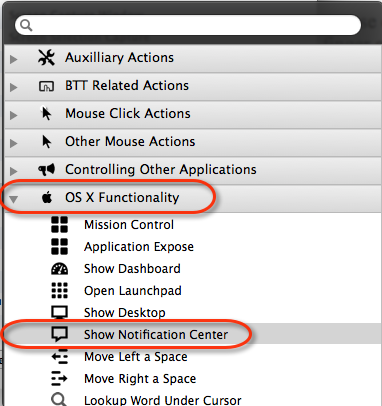
Passer en mode plein écran
Il existe plusieurs puissantes actions prédéfinies dans BTT, et je veux en souligner une de plus pour mouiller votre curiosité. J'ouvre parfois une application en mode plein écran, mais le bouton dans le coin supérieur droit d'une fenêtre d'application peut être un problème pour accéder à un iMac 27 pouces.

J'ai donc assigné un geste global de balayage à cinq doigts à l'action prédéfinie, "Entrer en plein écran". Le geste attribué quittera également le mode plein écran. Cette action est beaucoup plus rapide que l'utilisation du curseur.
En faire plus
Plus vous utilisez BTT, plus vous découvrirez le potentiel à portée de main. Vous pouvez masquer des applications, rechercher le mot sélectionné sur le Web, ouvrir une fenêtre du Finder, prendre des captures d'écran, activer AirPlay Mirroring, effectuez diverses actions système et bien plus encore - en utilisant une série de taps, de clics et gestes.
Si vous n'aimez pas vous souvenir de dizaines de raccourcis clavier, BetterTouchTool est le programme pour rester productif sur votre Mac.
Bakari est un écrivain et photographe indépendant. Il est un utilisateur de longue date de Mac, un fan de musique jazz et un homme de famille.

